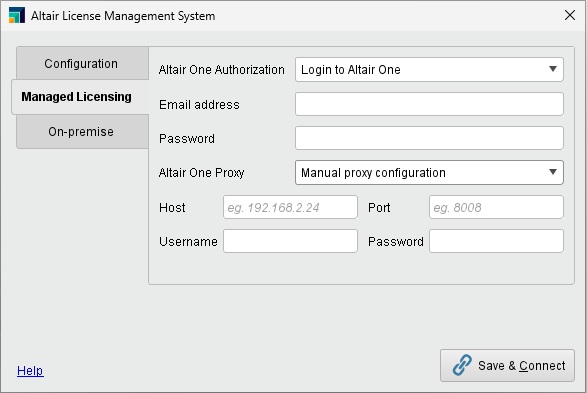Altair Unitsライセンス
参照: RapidMiner AI HubのAltair Unitsライセンス
RapidMiner StudioがAltair Unitsライセンスを使用するように設定されている場合、プリファレンスで定義された並列実行値に基づいて Altair Unitsを描画します。
RapidMiner Studioを使用するためのベースラインは 20 Altair Unitsです。使用可能なユニットが 20 未満の場合、RapidMiner Studioはエラー メッセージを表示します。
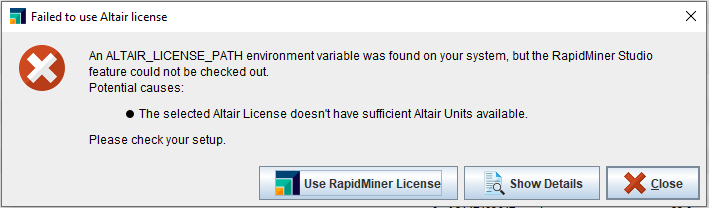
ベースライン数 20 Altair Unitsにより、RapidMiner Studio は 8 スレッドを使用できます。スレッドの数が増加すると、Altair Unitsの数も増加し、スレッドあたり 5 Altair Unitsの割合で増加します。例えば、12 スレッドで構成された RapidMiner Studio は 40 の Altair Unitsを描画します。
デフォルトでは、RapidMinerはアクティブなプロセスのスレッド数を 8 に、バックグラウンドプロセスのスレッド数を 0 に設定します。つまり、8 つのスレッドすべてがアクティブ/フォアグラウンドプロセスの実行に使用され、バックグラウンドプロセスで使用できるスレッドはなくなります。デフォルトは設定で変更できます。
あるいは、従来のRapidMinerライセンスについてお読みください。
Altair Unitsライセンスの登録
RapidMiner Studioを初めて起動し、Altair License Management Systemに接続を選択すると、次のダイアログが表示されます。
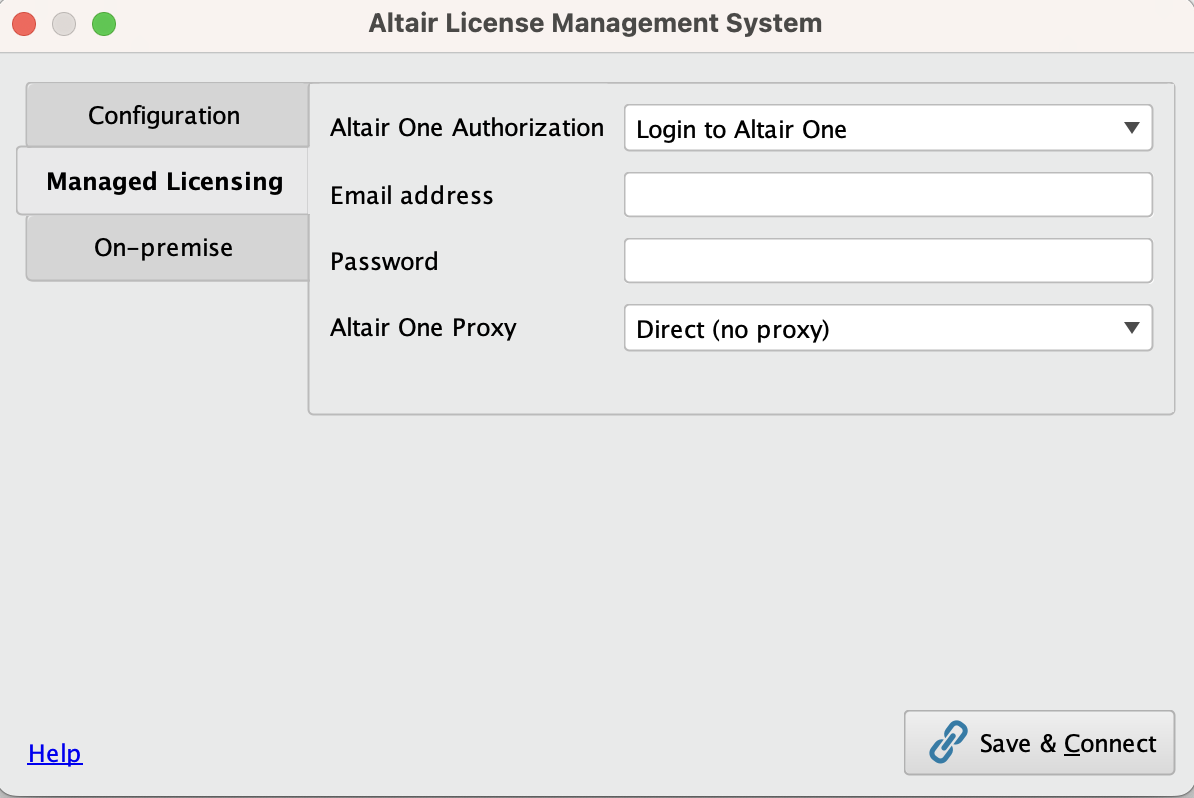
RapidMinerを使用するには、Altair License Management Systemへの接続方法 (オンプレミスライセンス、またはAltair One などのManagedライセンス) を指定する必要があります。このダイアログの詳細については「ライセンスの管理」で詳しく説明します。
Altair Unitsライセンスの設定
Altair Unitsライセンスを設定するには、使用する論理コア/スレッドの数と、ライセンスサーバーへの接続方法をRapidMiner Studioに指定する必要があります。
設定
RapidMiner Studioのプリファレンスダイアログのライセンスタブには次の要素が含まれています。
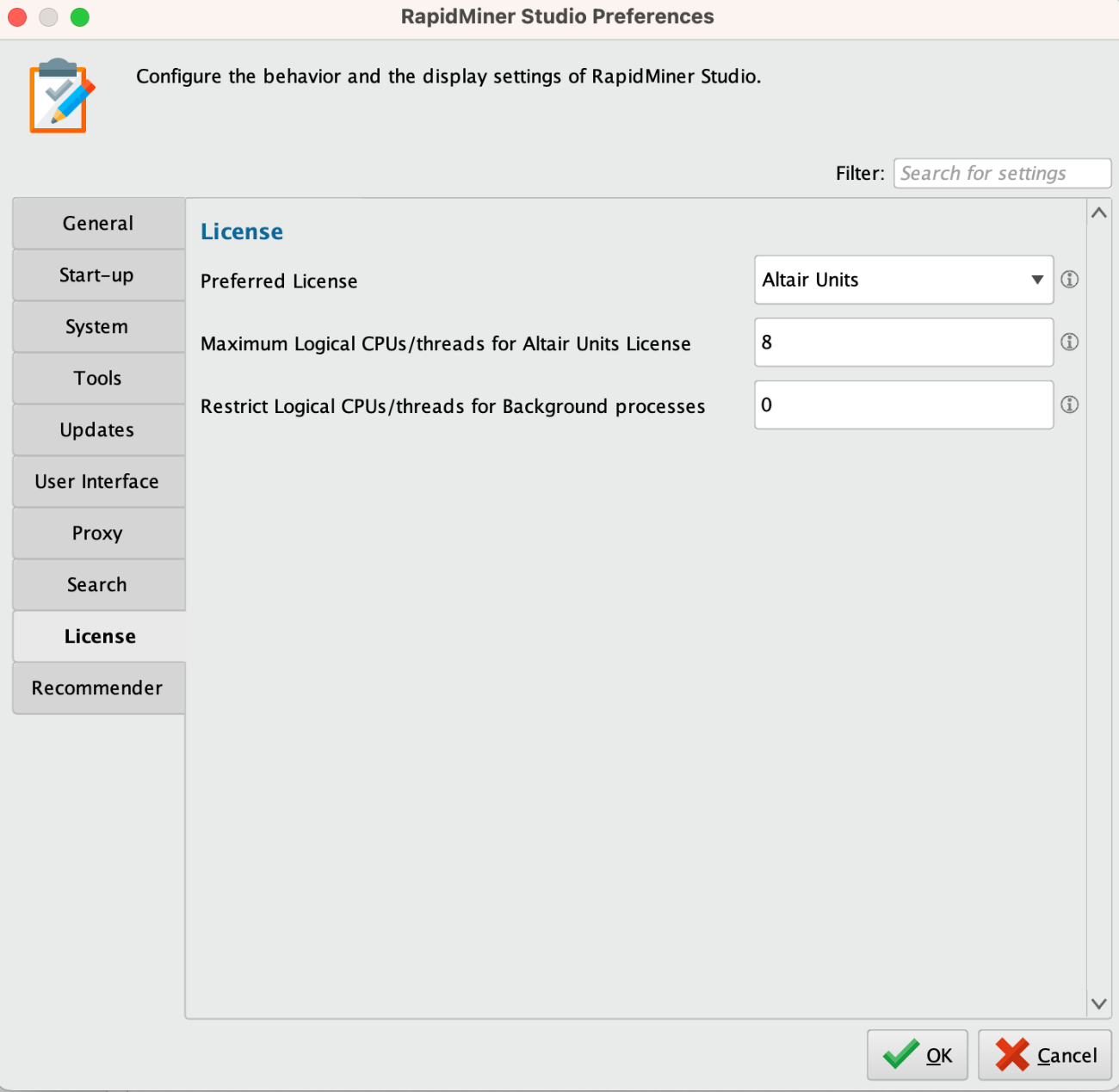
優先ライセンス – デフォルトでは、RapidMiner StudioはAltair Unitsライセンスを使用します。ここで選択すると、RapidMiner Studioは起動時にRapidMinerライセンスを使用します。
Altair Unitsライセンスのコンテキスト内では、次の設定が適用されます。
Altair Unitsライセンスの最大論理CPU/スレッド – ここでは、実行中のプロセスの論理コア/スレッドの最大数を設定できます。デフォルトは 8 です。
バックグラウンドプロセスの論理CPU/スレッドを制限 – ここでは、バックグラウンドで実行されているプロセスに論理コア/スレッドを割り当てることができます。デフォルトは 0 です。
これらの設定への変更を有効にするには、RapidMiner Studioを再起動する必要があります。
ライセンスの管理
設定メニューからライセンスを管理を選択します。
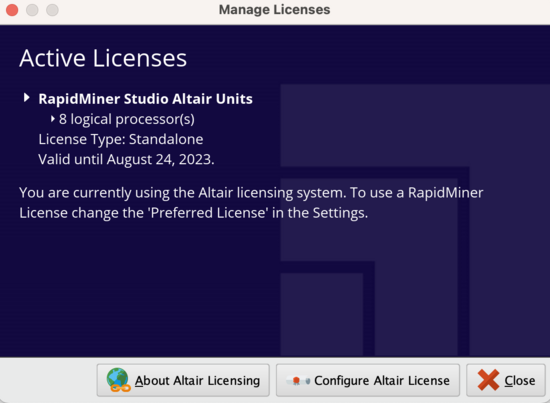
表示されたダイアログで、Altairライセンスの設定を選択します。
Altairライセンスを設定する場合、次の 2 つの設定があります。
- システム設定 – システムで使用される環境変数を使用します。例えば、環境変数ALM_HHWUおよびALTAIR_LICENSE_PATHが設定されている場合、RapidMiner Studioはそれらを使用してライセンスを確認します。
- 手動設定 – 管理された権限またはオンプレミスライセンスのいずれかを使用するために、ライセンスを手動で指定できます。
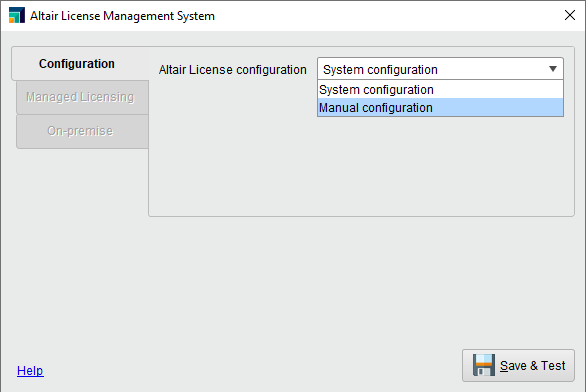
オンプレミス
ローカルライセンスを使用するには、ライセンスサーバーまたはライセンスファイルのいずれかを指定できます。
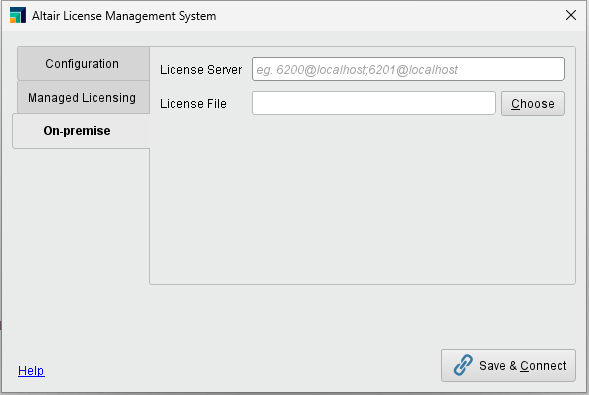
Managedライセンス
Altair Oneをライセンスサーバーとして使用する場合は、ライセンスを設定するための認証方法を選択できます。
Altair Oneアカウントのメールアドレスとパスワードを入力します。
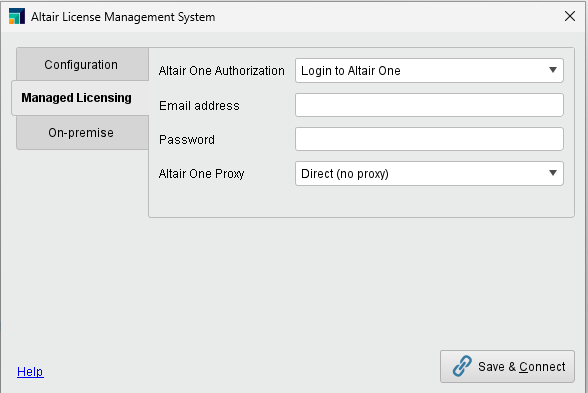
Altair Oneアカウントで生成された認証コードを入力します。
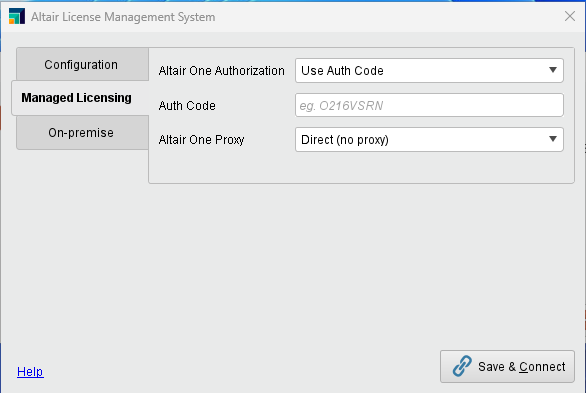
インターネットに接続するためにプロキシが必要な場合は、プロキシ方法を指定できます。